问题
问题:无法在 ArcGIS Pro 中使用选择性粘贴
描述
在 ArcGIS Pro 中,“选择性粘贴”命令用于将复制的要素从地图粘贴到特定图层。 但是,在某些情况下,此功能在剪贴板组中不可用。
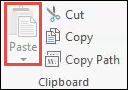
原因
选择要复制的要素并单击“复制”后,如果在“内容”窗格中选择不包含已复制要素的图层,则会出现此问题。 在此示例中,已复制要素位于名为“Specific”的图层中。 选择图层“All”会导致“粘贴”选项不可用,如下图所示:
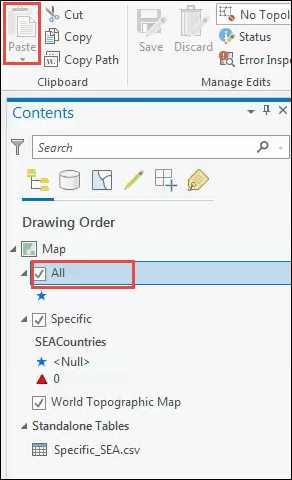
解决方案或解决方法
以下工作流将介绍如何正确使用选择性粘贴选项,将已复制要素从一个图层粘贴到另一个图层。
- 在 ArcGIS Pro 中,选择所需要素。 有关详细信息,请参阅 ArcGIS Pro:选择要素以进行编辑。 确保在内容窗格中选择包含所选要素的图层。 在本示例中,所选要素位于名为“Specific”的图层中。
注: 或者,可以使用现有属性或位置选择特定要素。 有关执行此操作的步骤,请参阅 ArcGIS Pro:使用属性选择要素或 ArcGIS Pro:按位置选择要素。
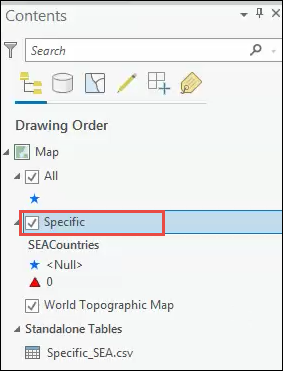
- 在 ArcGIS Pro 功能区的编辑选项卡中,单击剪贴板组中的复制。
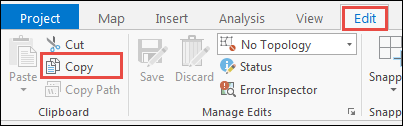
- 在编辑选项卡的剪贴板组中,使用选择性粘贴选项将已复制要素粘贴到另一个图层。 有关执行此操作的步骤,请参阅 ArcGIS Pro:粘贴到指定图层。
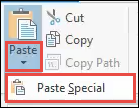
- 在 ArcGIS Pro 功能区的编辑选项卡上,单击保存以保存对图层进行的编辑内容。
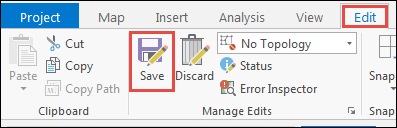
文章 ID: 000025183
获取来自 ArcGIS 专家的帮助
立即开始聊天

